如何在 Galaxy 设备上设置和使用同传应用程序
最后更新日期 : 2024年11月16日
Galaxy 设备上的同传应用程序使用户能够不受语言障碍的阻碍进行对话,并使来自不同语言背景的个人更容易进行交流。
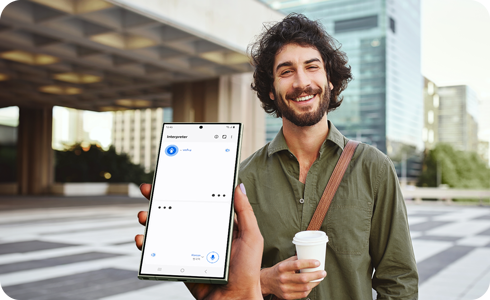
如何使用同传功能
同传实时翻译面对面的对话,可在各种情况下用于商业和个人目的。
注意:屏幕的下半部分将适用于您,屏幕的上半部分将适用于与您交谈的人。
翻译设置和使用
注释:
- 支持的语言(区域)
阿拉伯语、印度尼西亚语、简体中文、繁体中文(香港, 台灣)、荷蘭語, 英语(澳大利亚、印度、英国、美国)、法语(加拿大、法国)、德语、印地语、意大利语、日语、韩语、波兰语、葡萄牙语(巴西, 葡萄牙 )、羅馬尼亞語, 俄语(俄罗斯联邦)、西班牙语(墨西哥、西班牙、美国)、瑞典, 泰语、土耳其, 越南语。
* 更多语言将在未来的更新中添加。
(最后更新时间:2024 年 11 月)
最近翻译历史
其他设置
注释:
- 启用“点击并说话”功能后,双方发言者每次发言时都必须点击各自的麦克风图标。
- 禁用“点击并说话”功能后,一旦初始发言者在点击麦克风图标后结束讲话,其他人的麦克风就会在该人结束讲话后自动激活。
点击此处详细了解受支持的 Samsung Galaxy 设备和型号上的 AI 功能。
感谢您的反馈意见
请回答所有的问题。













